Dlaczego wdrażać role IIS używając CMD? Są dwie odpowiedzi:
- Czynność ma być wykonywana w taki sam sposób na wielu serwerach (automatyzacja).
- Osoba wdrażająca ma zacięcie do skryptowania:)
Instalacja pełna IIS 7.0:
echo installing IIS 7.0 full
start /w pkgmgr /l:log.etw /iu:IIS-WebServerRole;IIS-WebServer;IIS-CommonHttpFeatures;IIS-StaticContent;IIS-DefaultDocument;IIS-DirectoryBrowsing;IIS-HttpErrors;IIS-HttpRedirect;IIS-ApplicationDevelopment;IIS-ASPNET;IIS-NetFxExtensibility;IIS-ASP;IIS-CGI;IIS-ISAPIExtensions;IIS-ISAPIFilter;IIS-ServerSideIncludes;IIS-HealthAndDiagnostics;IIS-HttpLogging;IIS-LoggingLibraries;IIS-RequestMonitor;IIS-HttpTracing;IIS-CustomLogging;IIS-ODBCLogging;IIS-Security;IIS-BasicAuthentication;IIS-WindowsAuthentication;IIS-DigestAuthentication;IIS-ClientCertificateMappingAuthentication;IIS-IISCertificateMappingAuthentication;IIS-URLAuthorization;IIS-RequestFiltering;IIS-IPSecurity;IIS-Performance;IIS-HttpCompressionStatic;IIS-HttpCompressionDynamic;IIS-WebServerManagementTools;IIS-ManagementConsole;IIS-ManagementScriptingTools;IIS-ManagementService;IIS-IIS6ManagementCompatibility;IIS-Metabase;IIS-WMICompatibility;IIS-LegacyScripts;IIS-LegacySnapIn;IIS-FTPPublishingService;IIS-FTPServer;IIS-FTPManagement;WAS-WindowsActivationService;WAS-ProcessModel;WAS-NetFxEnvironment;WAS-ConfigurationAPI
echo %errorlevel%
Instalacja pełna IIS 7.5:
echo installing IIS 7.5 full
start /w pkgmgr /l:log.etw /iu:IIS-WebServerRole;IIS-WebServer;IIS-CommonHttpFeatures;IIS-StaticContent;IIS-DefaultDocument;IIS-DirectoryBrowsing;IIS-HttpErrors;IIS-HttpRedirect;IIS-ApplicationDevelopment;IIS-ASP;IIS-CGI;IIS-ISAPIExtensions;IIS-ISAPIFilter;IIS-ServerSideIncludes;IIS-HealthAndDiagnostics;IIS-HttpLogging;IIS-LoggingLibraries;IIS-RequestMonitor;IIS-HttpTracing;IIS-CustomLogging;IIS-ODBCLogging;IIS-Security;IIS-BasicAuthentication;IIS-WindowsAuthentication;IIS-DigestAuthentication;IIS-ClientCertificateMappingAuthentication;IIS-IISCertificateMappingAuthentication;IIS-URLAuthorization;IIS-RequestFiltering;IIS-IPSecurity;IIS-Performance;IIS-HttpCompressionStatic;IIS-HttpCompressionDynamic;IIS-WebServerManagementTools;IIS-ManagementScriptingTools;IIS-IIS6ManagementCompatibility;IIS-Metabase;IIS-WMICompatibility;IIS-LegacyScripts;WAS-WindowsActivationService;WAS-ProcessModel;IIS-FTPServer;IIS-FTPSvc;IIS-FTPExtensibility;IIS-WebDAV;IIS-ASPNET;IIS-NetFxExtensibility;WAS-NetFxEnvironment;WAS-ConfigurationAPI;IIS-ManagementService;MicrosoftWindowsPowerShell
echo %errorlevel%
Jednak zalecam stosowanie polityki bezpieczeństwa polegającej na instalowaniu tylko potrzebnych komponentów. Na przykład:
Instalacja II7.0 dla treści statycznych:
echo installing IIS Rule – default + static features
start /w pkgmgr /l:log.etw /iu:IIS-WebServerRole;WAS-WindowsActivationService;WAS-ProcessModel;WAS-NetFxEnvironment;WAS-ConfigurationAPI;IIS-ManagementConsole;IIS-StaticContent
echo %errorlevel%
Instalacja IIS 7.5 dla treści statycznych:
echo installing IIS Rule – default + static features
start /w pkgmgr /l:log.etw /iu:IIS-WebServerRole;WAS-WindowsActivationService;WAS-ProcessModel;WAS-NetFxEnvironment;WAS-ConfigurationAPI;IIS-StaticContent
echo %errorlevel%
Instalacja IIS 7.0 dla treści statycznyh i dynamicznych (ASP, ASP.NET):
echo installing IIS Rule – default + static + dynamic features (ASP, ASP.NET)
echo basic IIS with static
start /w pkgmgr /l:log.etw /iu:IIS-WebServerRole;WAS-WindowsActivationService;WAS-ProcessModel;WAS-NetFxEnvironment;WAS-ConfigurationAPI;IIS-ManagementConsole;IIS-StaticContent
echo ASP
start /w pkgmgr /iu:IIS-ASP;IIS-ISAPIExtensions;IIS-RequestFiltering
echo ASP.NET
start /w pkgmgr /iu:IIS-ASPNET;IIS-DefaultDocument;IIS-ISAPIFilter;IIS-NetFxExtensibilityecho %errorlevel%
Instalacja IIS 7.5 dla treści statycznyh i dynamicznych (ASP, ASP.NET):
echo installing IIS Rule – default + static + dynamic features (ASP, ASP.NET)
echo basic IIS with static
start /w pkgmgr /l:log.etw /iu:IIS-WebServerRole;WAS-WindowsActivationService;WAS-ProcessModel;WAS-NetFxEnvironment;WAS-ConfigurationAPI;IIS-StaticContent
echo ASP
start /w pkgmgr /iu:IIS-ASP;IIS-ISAPIExtensions
echo ASP.NET
start /w pkgmgr /iu:IIS-ASPNET;IIS-ISAPIFilter;IIS-NetFxExtensibilityecho %errorlevel%
Instalacja Serwera FTP 7.5 dla IIS 7.0 (należy pobrać paczkę FTP 7.5, która nie jest dostępna domyślnie; linki do instalatora x86 lub x64):
IF “%PROCESSOR_ARCHITECTURE%”==”x86” start /wait msiexec /qn /norestart /i ftp7_x86_75.msi
IF “%PROCESSOR_ARCHITECTURE%”==”AMD64” start /wait msiexec /qn /norestart /i ftp7_x64_75.msiecho installing IIS Rule – default + FTP
start /w pkgmgr /l:log.etw /iu:IIS-WebServerRole;WAS-WindowsActivationService;WAS-ProcessModel;WAS-NetFxEnvironment;WAS-ConfigurationAPI;IIS-ManagementConsole;IIS-StaticContent;IIS-FTPPublishingService;IIS-FTPServer;IIS-FTPManagement;IIS-IIS6ManagementCompatibility;IIS-Metabase
echo %errorlevel%
Instalacja Serwera FTP na IIS 7.5:
echo installing IIS Rule – default + FTP
start /w pkgmgr /l:log.etw /iu:IIS-WebServerRole;WAS-WindowsActivationService;WAS-ProcessModel;WAS-NetFxEnvironment;WAS-ConfigurationAPI;IIS-FTPSvc;IIS-FTPServer;IIS-FTPExtensibility
echo %errorlevel%
źródła:
Installing IIS 7.0 from the Command Line – IIS.net
Installing IIS 7 on Windows Server 2008 or Windows Server 2008 R2 – IIS.net
Installing IIS 7.5 on Windows Server 2008 R2 – TechNet
Problem installing IIS 7.0 with a unattend script and pkgmgr.exe – forums IIS.net
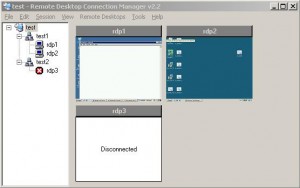

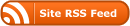


Recent Comments